
Obsah:
- Autor John Day [email protected].
- Public 2024-01-30 11:56.
- Naposledy zmenené 2025-01-23 15:05.


Vždy som chcel stopovač tranzistorovej krivky. Je to najlepší spôsob, ako porozumieť tomu, čo zariadenie robí. Po vytvorení a použití tohto zariadenia konečne chápem rozdiel medzi rôznymi príchuťami FET.
Je to užitočné pre
- zodpovedajúce tranzistory
- meranie zisku bipolárnych tranzistorov
- meranie prahu MOSFETov
- meranie prahu JFET
- meranie dopredného napätia diód
- meranie prierazného napätia Zenerov
- a tak ďalej.
Keď som si kúpil jeden z nádherných testerov LCR-T4 od Markusa Frejka a ďalších, veľmi ma zaujalo, ale chcel som, aby mi to povedalo viac o komponentoch, a tak som začal navrhovať vlastný tester.
Začal som tým, že som používal rovnakú obrazovku ako LCR-T4, ale nemá dostatočne vysoké rozlíšenie, a tak som prešiel na 2,8 LCD displej s rozlíšením 320 x 240 pixelov. Je to príjemný farebný dotykový displej. Sledovač kriviek beží na Arduino Pro Mini 5V Atmega328p 16MHz a je napájaný 4 článkami AA.
Krok 1: Ako ho používať
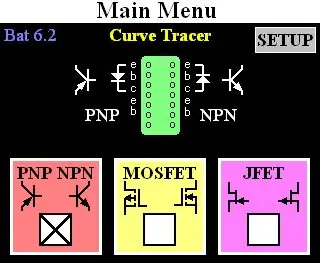
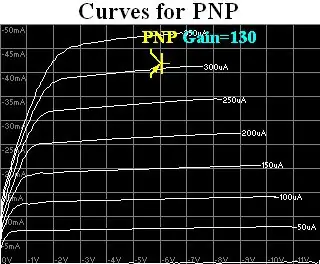
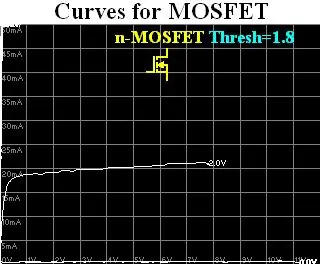
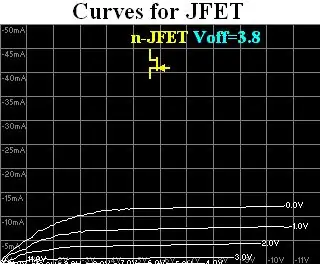
Keď zapnete stopovač kriviek, zobrazí sa obrazovka hlavnej ponuky.
Vyberte typ zariadenia dotykom na „PNP NPN“, „MOSFET“alebo „JFET“. Diódy môžete testovať v režime „PNP NPN“.
Testované zariadenie (DUT) vložte do zásuvky ZIF. Obrazovka ponuky ukazuje, ktoré piny použiť. PNP, p-kanálové MOSFETY a n-kanálové JFET sú umiestnené na ľavej strane zásuvky. NPN, n-kanálové MOSFETY a p-kanálové JFET sú umiestnené na pravej strane zásuvky. Zatvorte zásuvku ZIF.
Asi po sekunde si tester uvedomí, že obsahuje súčasť, a začne kresliť krivky.
V prípade tranzistora PNP alebo NPN vykresľuje Vce (napätie medzi kolektorom a emitorom) oproti prúdu, ktorý prúdi do kolektora. Pre každý iný základný prúd sa nakreslí čiara - napr. 0uA, 50uA, 100uA atď. Zosilnenie tranzistora je zobrazené v hornej časti obrazovky.
Pre MOSFET vykresľuje Vds (napätie medzi odtokom a zdrojom) v porovnaní s prúdom prúdiacim do odtoku. Pre každé rôzne napätie brány - 0 V, 1 V, 2 V atď. Sa nakreslí čiara. Prah zapnutia FET je zobrazený v hornej časti obrazovky.
Pre JFET vykresľuje Vds (napätie medzi odtokom a zdrojom) oproti prúdu, ktorý tečie do odtoku. Pre každé rôzne napätie hradla - 0 V, 1 V, 2 V atď. Sa nakreslí čiara. Pri vyčerpávacích JFET prúdi prúd, keď sa napätie hradla rovná napätiu zdroja. Keď sa napätie brány zmení tak, aby bolo ďalej od napätia odtoku, JFET sa vypne. Hraničný prah FET je zobrazený v hornej časti obrazovky.
Najzaujímavejšia časť krivky MOSFET alebo JFET je okolo zapínacieho alebo vypínacieho napätia plus mínus niekoľko stoviek mV. V hlavnej ponuke sa dotknite tlačidla Nastavenie a zobrazí sa obrazovka Nastavenie. Môžete vybrať minimálne a maximálne napätie brány: v tejto oblasti bude nakreslených viac kriviek.
V prípade tranzistora PNP alebo NPN vám obrazovka nastavenia umožňuje zvoliť minimálny a maximálny základný prúd
Pri diódach vidíte dopredné napätie a pri Zenere reverzné prierazné napätie. Na obrázku vyššie som skombinoval krivky niekoľkých diód.
Krok 2: Ako to funguje
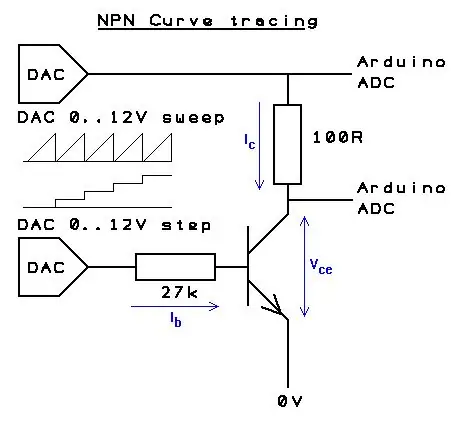
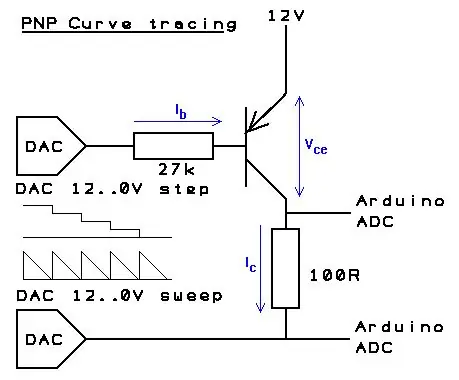
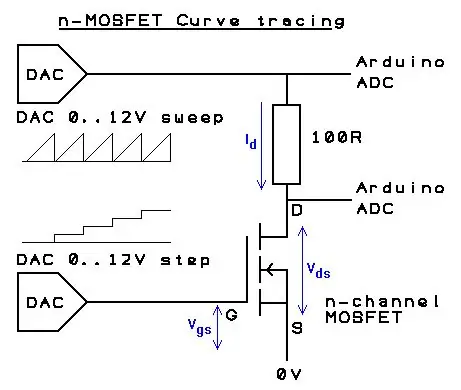
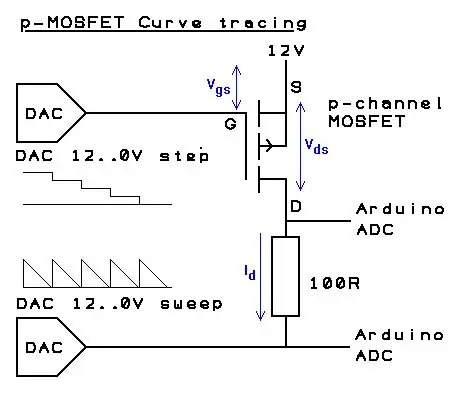
Uvažujme o tranzistore NPN. Nakreslíme graf napätia medzi kolektorom a emitorom (os x je Vce) oproti prúdu, ktorý prúdi do kolektora (os y je Ic). Nakreslíme jeden riadok pre každý iný základný prúd (Ib) - napr. 0uA, 50uA, 100uA atď.
Vysielač NPN je pripojený k 0 V a kolektor je pripojený k 100 ohmovému „záťažovému odporu“a potom k napätiu, ktoré sa pomaly zvyšuje. DAC riadený Arduinom zametá testovacie napätie od 0 V do 12 V (alebo kým prúd cez záťažový odpor nedosiahne 50 mA). Arduino meria napätie medzi kolektorom a emitorom a napätie na záťažovom odpore a nakreslí graf.
To sa opakuje pre každý základný prúd. Základný prúd je generovaný druhým 0 V až 12 V DAC a odporom 27 k. DAC produkuje 0V, 1,35V (50uA), 2,7V (100uA), 4,05V (150uA) atď. (V skutočnosti napätie musí byť o niečo vyššie kvôli Vbe - predpokladá sa, že je 0,7V.)
V prípade tranzistora PNP je vysielač pripojený k 12V a kolektor je pripojený k záťažovému odporu 100 ohmov a potom k napätiu, ktoré pomaly klesá z 12V na 0V. Základný prúdový DAC klesá z 12 V.
MOSFET s n-kanálovým vylepšením je podobný NPN. Zdroj je pripojený k 0V, záťažový odpor je pripojený k odtoku a k napätiu, ktoré sa pohybuje od 0V do 12V. DAC, ktorý riadil základný prúd, teraz riadi napätie brány a kroky 0V, 1V, 2V atď.
MOSFET s vylepšením kanála p je podobný PNP. Zdroj je pripojený k 12V, záťažový odpor je pripojený k odtoku a k napätiu zametajúcemu od 12V do 0V. Napätie brány je 12 V, 11 V, 10 V atď.
JFET s vyčerpaním n kanálov je o niečo ťažší. Normálne by ste si predstavili zdroj pripojený k 0 V, odtok pripojený k meniacemu sa kladnému napätiu a bránu pripojenú k meniacemu sa zápornému napätiu. JFET normálne vedie a je vypnutý záporným napätím brány.
Zariadenie na sledovanie kriviek nemôže generovať záporné napätie, takže odtok n-JFET je pripojený k 12V, zdroj je pripojený k záťažovému odporu 100 ohmov a potom k napätiu, ktoré pomaly klesá z 12V na 0V. Chceme, aby Vgs (napätie zdroja brány) prechádzalo z 0V, -1V, -2V, atď. Chceme, aby Vgs zostali konštantné, pretože Vds (napätie odtoku) sa líši. Arduino teda nastaví napätie na záťažovom odpore a potom nastaví napätie brány DAC, kým nie je požadovaná hodnota Vgs. Potom nastaví nové napätie na záťažovom odpore a znova upraví napätie brány atď.
(Indikátor krivky nemôže merať napätie aplikované na bránu, ale vie, čo je povedané DAC, aby urobil, a to je dostatočne presné. Toto však meria iba negatívnu časť brány reakcie JFET; ak chcete vidieť časť s pozitívnou bránou, považujte ju za MOSFET.)
S JFET s depléciou p-kanála sa zaobchádza podobne, ale hodnoty 0 až 12 sú obrátené.
(Indikátor krivky sa konkrétne nezaoberá vyčerpávacími MOSFETmi alebo vylepšenými JFET, ale môžete s nimi zaobchádzať ako s JFET s vyčerpaním a vylepšenými MOSFETmi.)
Keď graf krivky vyplní, vypočíta zosilňovač, prah alebo hranicu tranzistora.
Pri bipolárnych tranzistoroch sa Arduino pozerá na priemerné rozstupy horizontálnych čiar kriviek. Keď nakreslí krivku pre základný prúd, zaznamená kolektorový prúd, keď sa Vce rovná 2V. Zmena kolektorového prúdu je vydelená zmenou základného prúdu, aby sa dosiahol zisk. Zisk bipolárnej sústavy je vágny pojem. To závisí od toho, ako to meriate. Žiadne dve značky multimetra neposkytnú rovnakú odpoveď. Vo všeobecnosti sa pýtate iba na to, či je „vysoký zisk?“alebo „sú tieto dva tranzistory rovnaké?“.
V prípade MOSFETov Arduino meria prahovú hodnotu zapnutia. Nastaví napätie záťaže na 6V a potom postupne zvyšuje Vgs, kým prúd cez záťaž neprekročí 5mA.
V prípade JFET Arduino meria medzné napätie. Nastaví napätie záťaže na 6 V, potom sa postupne zvyšuje (záporné) Vgs, kým prúd cez záťaž nie je menší ako 1 mA.
Krok 3: Okruh
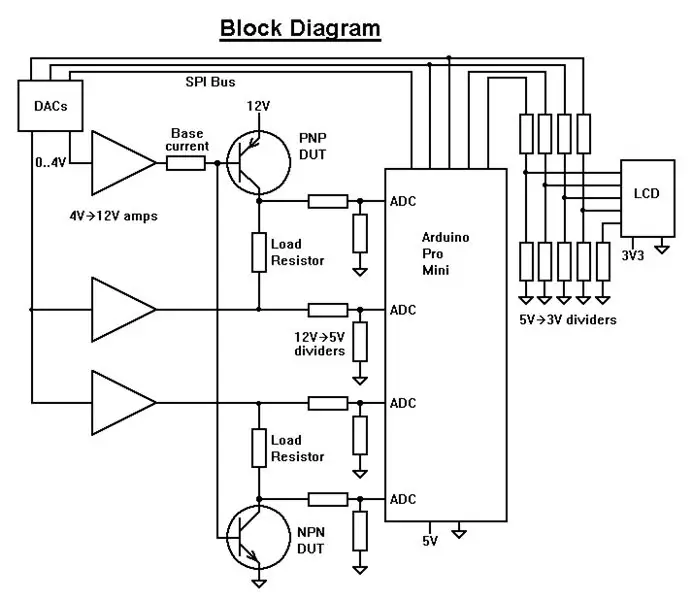
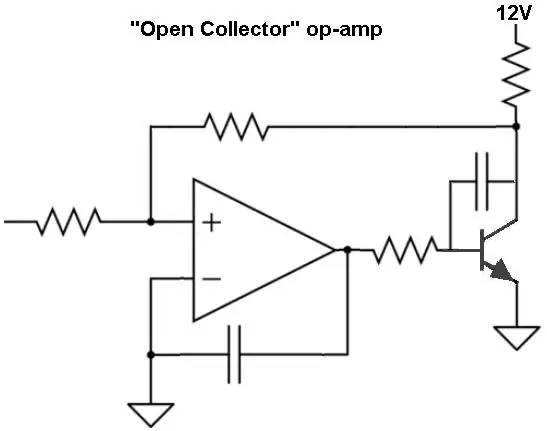
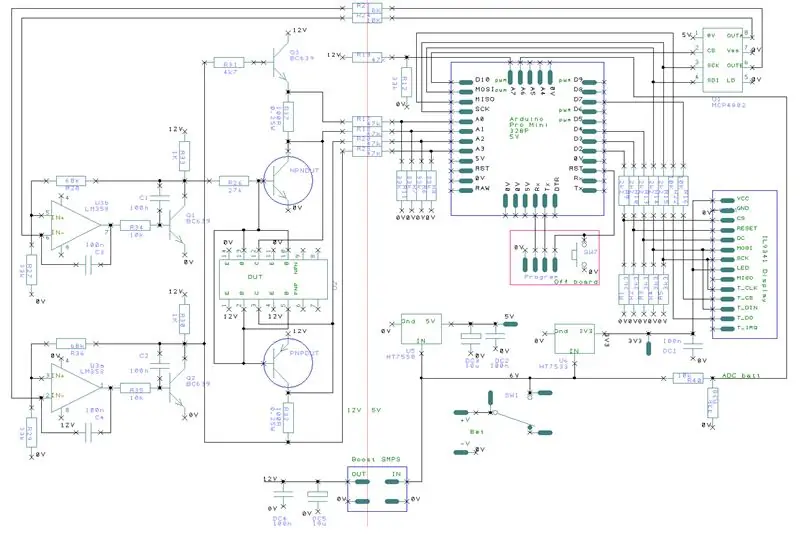
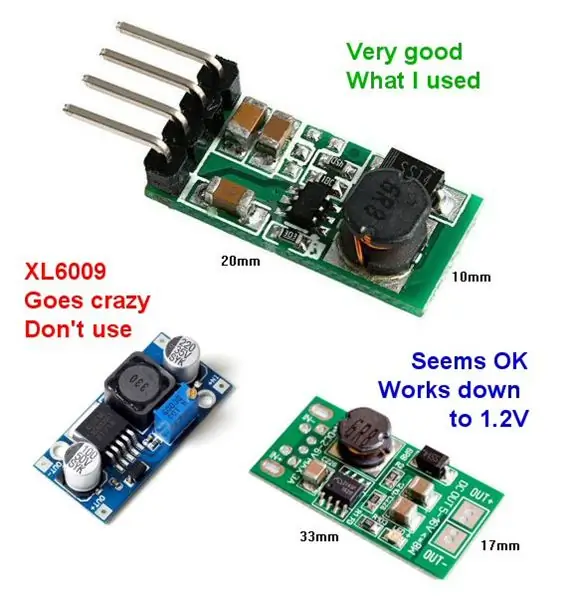
Tu je stručný popis obvodu. Podrobnejší popis je v priloženom súbore RTF.
Zariadenie na sledovanie kriviek potrebuje tri napätia:
- 5V pre Arduino
- 3,3 V pre LCD
- 12V pre testovací obvod
Obvod musí prevádzať tieto rôzne napätia zo 4 článkov AA.
Arduino je pripojený k 2-kanálovému DAC na vytváranie rôznych testovacích napätí. (Skúsil som použiť Arduino PWM ako DAC, ale bolo to príliš hlučné.)
DAC produkuje napätie v rozsahu 0V až 4,096V. Tieto sú prevádzkovými zosilňovačmi prevedené na 0V až 12V. Nenašiel som žiadne zosilňovače typu rail-to-rail s priechodným otvorom, ktoré by mohli zdroj/potopiť 50 mA, a tak som použil LM358. Výstup operačného zosilňovača LM358 nemôže prekročiť 1,5 V pod jeho napájacím napätím (t.j. 10,5 V). Potrebujeme však plný rozsah 0-12 V.
Preto používame NPN ako invertor s otvoreným kolektorom na výstup operačného zosilňovača.
Výhodou je, že tento doma vyrobený výstup „zosilňovača s otvoreným kolektorom“môže dosiahnuť napätie až 12 V. Spätné odpory okolo operačného zosilňovača zosilňujú 0V až 4V z DAC na 0V až 12V.
Napätia pri teste zariadenia (DUT) sa pohybujú od 0 V do 12 V. ADC Arduino sú obmedzené na 0V až 5V. Potenciálne rozdeľovače robia konverziu.
Medzi Arduino a LCD sú potenciálne rozdeľovače, ktoré klesajú o 5 V až 3 V. LCD, dotykový displej a DAC sú ovládané zbernicou SPI.
Zariadenie na sledovanie kriviek je napájané zo 4 článkov AA, ktoré ako nové poskytujú napätie 6,5 V, a je možné ich použiť až do približne 5,3 V.
6V z článkov sa zníži na 5V s veľmi nízkym regulátorom výpadku - HT7550 (ak ho nemáte, potom 5V zener a 22ohm odpor nie je o nič horšie). Aktuálna spotreba 5V zdroja sa pohybuje okolo 26mA.
6 V z článkov sa zníži na 3,3 V pomocou regulátora nízkeho výpadku - HT7533. Aktuálna spotreba zdroja 3,3V sa pohybuje okolo 42mA. (Štandardný 78L33 by fungoval, ale má výpadok 2V, takže bunky AA budete musieť vyhodiť skôr.)
6V z článkov je zosilnené na 12V pomocou zdroja SMPS (spínaný zdroj). Jednoducho som si kúpil modul z eBay. Mal som skutočný problém nájsť slušný prevodník. Podstatné je, že nepoužívajte prevodník XL6009, je to absolútna hrozba. Keď sa batéria vybije a klesne pod 4 V, XL6009 sa zblázni a produkuje až 50 V, ktoré by usmažili všetko. Dobrý, ktorý som použil, je:
www.ebay.co.uk/itm/Boost-Voltage-Regulator-Converter-Step-up-Power-Supply-DC-3-3V-3-7V-5V-6V-to-12V/272666687043? hash = item3f7c337643%3Ag%3AwsMAAOSw7GRZE9um & _sacat = 0 & _nkw = DC+3.3V+3.7V+5V+6V+to+12V+Step-up+Power+Supply+Boost+Voltage+Regulator+Converter & _from = R40 & rt = nc & _
Je malý a má asi 80% účinnosť. Jeho spotreba vstupného prúdu sa pohybuje okolo 5mA pri čakaní na vloženie DUT a na chvíľu až 160mA pri kreslení kriviek.
Keď sa články AA vybíjajú, napätia sa líšia, softvér to kompenzuje použitím referenčných napätí. Arduino meria napájanie 12V. Arduino ADC používa ako referenčné napätie napájanie „5V“, ale „5V“je kalibrované presne proti vnútornému referenčnému napätiu 1,1V Arduino. DAC má presné vnútorné referenčné napätie.
Páči sa mi spôsob, akým má LCR-T4 tlačidlo na jeho zapnutie a automatické vypnutie s časovým limitom. Obvod bohužiaľ prináša pokles napätia, ktorý si nemôžem dovoliť pri napájaní zo 4 článkov AA. Nestačilo ani prepracovanie obvodu na používanie FET. Používam teda jednoduchý vypínač.
Krok 4: Softvér
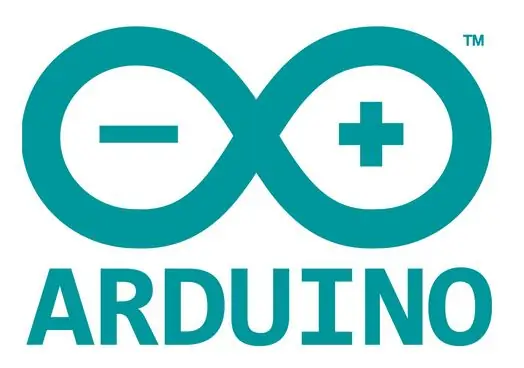
Tu je priložený náčrt Arduina. Zostavte a nahrajte ho do Pro Mini obvyklým spôsobom. Existuje veľa popisov, ako nahrať programy na web a v iných pokynoch.
Náčrt sa začne nakreslením hlavného menu a potom počká, kým vložíte komponent alebo sa dotknete niektorého z tlačidiel (alebo odošlete príkaz z počítača). Testuje vkladanie súčiastok raz za sekundu.
Vie, že ste vložili komponent, pretože pri napätí základne/brány nastavenom na polovicu (DAC = 128) a napätí zaťažovacieho odporu nastavenom na 0 V alebo 12 V preteká jedným alebo druhým zo záťažových odporov prúd niekoľko mA. Vie, kedy je zariadením dióda, pretože zmena napätia základne/brány nemení prúd záťaže.
Potom nakreslí príslušné krivky a vypne základné a záťažové prúdy. Potom sa testuje raz za sekundu, kým sa komponent neodpojí. Vie, že komponent je odpojený, pretože prúd záťaže klesá na nulu.
Displej LCD ILI9341 poháňa moja vlastná knižnica s názvom „SimpleILI9341“. Knižnica je priložená tu. Má štandardnú sadu kresliacich príkazov veľmi podobných všetkým takýmto knižniciam. Jeho výhodou oproti iným knižniciam je, že funguje (niektoré nie!) A zdvorilo zdieľa zbernicu SPI s inými zariadeniami. Niektoré z „rýchlych“knižníc, ktoré si môžete stiahnuť, používajú špeciálne načasovacie slučky a sú naštvané, keď sa na rovnakej zbernici používajú iné, možno pomalšie zariadenia. Je napísaný v obyčajnom jazyku C, a preto má menšie režijné náklady ako niektoré knižnice. Je priložený program Windows, ktorý vám umožňuje vytvárať vlastné písma a ikony.
Krok 5: Sériové komunikácie s počítačom
Zariadenie na sledovanie kriviek môže komunikovať s počítačom prostredníctvom sériovej linky (9600bps, 8-bit, bez parity). Budete potrebovať vhodný prevodník USB na sériový port.
Z počítača je možné do zariadenia na sledovanie kriviek odosielať nasledujúce príkazy:
- Príkaz „N“: vystopujte krivky tranzistora NPN.
- Príkaz „P“: vystopujte krivky tranzistora PNP.
- Príkaz „F“: vystopujte krivky n-MOSFET.
- Príkaz „f“: vystopujte krivky p-MOSFET.
- Príkaz „J“: vystopujte krivky n-JFET.
- Príkaz „j“: vystopujte krivky p-JFET.
- Príkaz „D“: sledujte krivky diódy na strane zásuvky NPN.
- Príkaz „d“: sledujte krivky diódy na strane zásuvky PNP.
- Príkaz 'A' nn: nastavte DAC-A na hodnotu nn (nn je jeden bajt) a potom vráťte 'A' do počítača. DAC-A riadi napätie záťaže.
- Príkaz 'B' nn: nastavte DAC-A na hodnotu nn a potom vráťte 'B' do počítača. DAC-B riadi napätie základne/brány.
- Príkaz „X“: nepretržite posielajte hodnoty ADC späť do počítača.
- Príkaz „M“: zobrazí hlavné menu.
Keď sa krivky vysledujú podľa jedného z príkazov, výsledky krivky sa prenesú späť do počítača. Formát je:
- "n": začnite nový pozemok, nakreslite osi atď.
-
"m (x), (y), (b)": posuňte pero na (x), (y).
- (x) je Vce v celých číslach mV.
- (y) je Ic v celých stovkách na uA (napr. 123 znamená 12,3 mA).
- b) je základný prúd v celom čísle uA
- alebo (b) je 50 -násobok napätia hradla v celom mV
- „l (x), (y), (b)“: nakreslite čiaru pera k (x), (y).
- "z": koniec tohto riadka
-
„g (g)“: koniec skenovania;
g) je zosilnenie, prahové napätie (x10) alebo medzné napätie (x10)
Hodnoty odoslané do počítača sú nespracované namerané hodnoty. Arduino vyhladí hodnoty pred ich vykreslením priemerovaním; mali by ste urobiť to isté.
Keď počítač pošle príkaz „X“, hodnoty ADC sa vrátia ako celé čísla:
-
"x (p), (q), (r), (s), (t), (u)"
- p) napätie na záťažovom odpore DUT PNP
- q) napätie na kolektore DUT PNP
- r) napätie na záťažovom odpore DUT NPN
- s) napätie na kolektore NPN DUT
- t) napätie napájania „12V“
- u) napätie zdroja "5V" v mV
Na testovanie iných zariadení môžete napísať program pre PC. Nastavte DAC na testovanie napätia (pomocou príkazov „A“a „B“) a potom zistite, čo hlásia ADC.
Zariadenie na sledovanie kriviek odosiela údaje do počítača až po prijatí príkazu, pretože odosielanie údajov spomaľuje skenovanie. Tiež už netestuje prítomnosť/neprítomnosť komponentu. Jediný spôsob, ako vypnúť zariadenie na sledovanie kriviek, je odoslať príkaz „O“(alebo vybrať batériu).
Je pripojený program Windows, ktorý predvádza odosielanie príkazov do zariadenia na sledovanie kriviek.
Krok 6: Budovanie zariadenia Curve Tracer

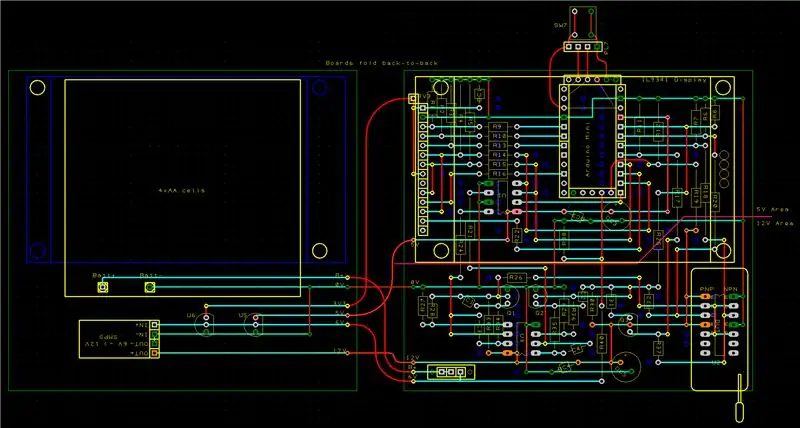
Tu sú hlavné komponenty, ktoré pravdepodobne budete musieť kúpiť:
- Arduino Pro Mini 5V 16MHz Atmel328p (1,30 GBP)
- 14 -pinová zásuvka Zif (1 £)
- MCP4802 (2,50 GBP)
- HT7533 (1 £)
- LE33CZ (1 £)
- 2,8 "displej IL9341 (6 GBP)
- Napájací zdroj 5 V až 12 V (1 GBP)
- Držiak článkovej batérie 4xAA (0,30 GBP)
Hľadaj na eBay alebo u svojho obľúbeného dodávateľa. To je dokopy zhruba 14 libier.
Svoj displej som dostal tu:
www.ebay.co.uk/itm/2-8-TFT-LCD-Display-Touch-Panel-SPI-Serial-ILI9341-5V-3-3V-STM32/202004189628?hash=item2f086351bc:g: 5TsAAOSwp1RZfIO5
A podpora SMPS tu:
www.ebay.co.uk/itm/DC-3-3V-3-7V-5V-6V-to-12V-Step-up-Power-Supply-Boost-Voltage-Regulator-Converter/192271588572? hash = item2cc4479cdc%3Ag%3AJsUAAOSw8IJZinGw & _sacat = 0 & _nkw = DC-3-3V-3-7V-5V-6V-to-12V-Step-up-Power-Supply-Boost-Voltage-Regulator-Converter & _from = m40 & rt = n40 l1313
Zostávajúce komponenty sú veci, ktoré už pravdepodobne máte:
- BC639 (3 zľavy)
- 100nF (7 zľava)
- 10uF (2 zľava)
- 1k (zľava 2)
- 2k2 (5 zľava)
- 3k3 (5 zľava)
- 4k7 (1 zľava)
- 10k (zľava 7)
- 27 tis. (Zľava 1)
- 33k (zľava 8)
- 47 000 (zľava 5)
- 68k (zľava 2)
- 100R (2 zľavy)
- Posuvný prepínač (1 vypnutý)
- LM358 (1 zľava)
- pásová doska
- 28-kolíková zásuvka IC alebo konektor SIL
- skrutky a matice
Na programovanie Arduina budete potrebovať obvyklé nástroje elektroniky - spájkovačku, rezačky, spájku, nepárne kúsky drôtu atď. - a prevodník USB na sériový port.
Oblúkový sledovač je postavený na stripboarde. Ak ste typ človeka, ktorý chce značkovač oblúkov, už budete vedieť, ako rozložiť stripboard.
Rozloženie, ktoré som použil, je uvedené vyššie. Azúrové čiary sú medené na zadnej strane tabule. Červené čiary sú prepojenia na strane súčiastky alebo sú mimoriadne dlhými vývodmi súčiastky. Zakrivené červené čiary sú flexibilný drôt. Tmavomodré kruhy sú prestávky na tabuli.
Postavil som ho na dve dosky, každá 3,7 "x 3,4". Jedna doska obsahuje displej a obvod testera; druhá doska má držiak batérie a napájanie 3,3 V, 5 V a 12 V. Nízkonapäťové („5V“) a vysokonapäťové („12V“) časti obvodu testera som nechal oddelene, pričom cez hranicu prechádzali iba vysoko hodnotné odpory.
Dve dosky a displej tvoria trojpodlažný sendvič držaný pohromade skrutkami M2. Odrezal som dĺžky plastových rúrok, aby slúžili ako rozpery, alebo by ste mohli použiť skúmavky s guľôčkovým perom atď.
Pripojil som iba kolíky Arduino Mini, ktoré som potreboval, a iba tie na bokoch (nie na hornom a dolnom konci Mini PCB). Použil som skôr krátke dĺžky drôtu než obvyklý rad štvorcových kolíkov, s ktorými sa dodáva Arduinos (kolíky spájkované na DPS sú na výkrese štvorcové). Chcel som, aby Arduino bolo v jednej rovine s tabuľou, pretože pod displejom nie je veľa výšky.
Pinout Arduino ProMini je dosť variabilný. Kolíky na dlhých okrajoch dosky sú pevné, ale kolíky na krátkych hranách sa medzi dodávateľmi líšia. Rozloženie vyššie predpokladá dosku so 6 programovacími kolíkmi s Gnd vedľa kolíka Raw a s DTR vedľa Tx na dlhom okraji. Na druhom konci dosky je rad 5 pinov s 0V vedľa D9 a A7 vedľa D10. Žiadny z kolíkov s kratším okrajom nie je spájkovaný do pásovej dosky, takže ak je váš ProMini iný, môžete použiť uvoľnené vodiče.
Na držanie displeja použite zásuvku SIL. Alebo rozrežte 28-kolíkovú zásuvku IC na polovicu a pomocou dielov vytvorte zásuvku pre displej. Hranaté kolíky, ktoré sú dodávané s displejom (alebo dodávané s Arduinom), zapájajte do displeja. Sú príliš tučné na to, aby ste ich zapojili do otočenej kolíkovej zásuvky - vyberte zásuvku, ktorá má kolíky typu „pružinová spona“. Niektoré zásuvky IC s „pružinovým klipom“vydržia iba poltucet vložení/vybratí LCD, takže sa pokúste nájsť v zásuvke komponentov tie správne.
LCD displej obsahuje zásuvku pre kartu SD (ktorú som nepoužil). Je pripojený k 4 pinom na doske. Na podporu LCD som použil kolíky a kus hlavičky SIL alebo zásuvky IC.
Všimnite si, že pod zásuvkou ZIF sú niektoré odkazy. Spájkujte ich, kým sa nezmestíte.
Pridal som programovací konektor s Tx, Rx, Gnd a tlačidlo reset. (Môj prevodník USB na sériový port nemá pin DTR, takže musím Arduino resetovať ručne.) Po dokončení projektu som odpájkoval programovací konektor.
Na ochranu elektroniky som vyrobil kryt z polystyrénového plechu.
Súbory pre obvod vo formáte EasyPC sú priložené.
Krok 7: Budúci vývoj
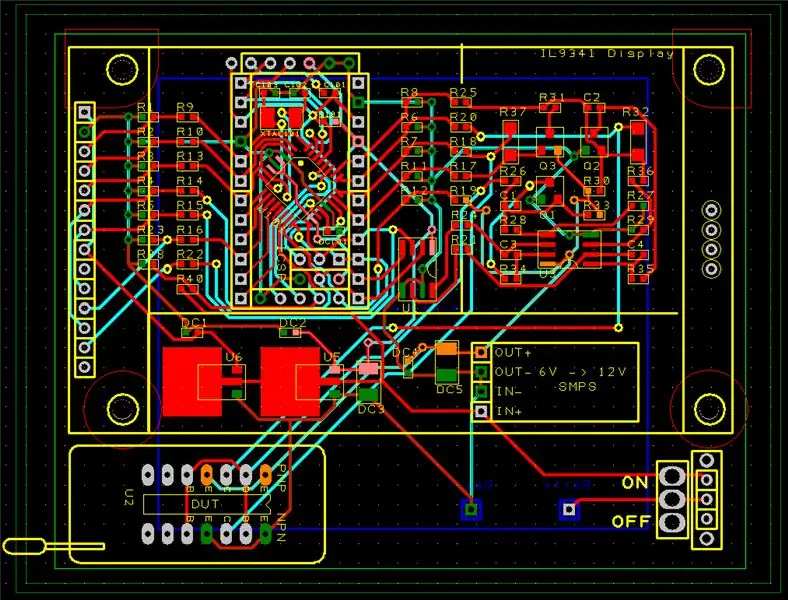
Mohlo by byť pekné vytvoriť krivky pre ostatné komponenty, ale ktoré? Nie je mi jasné, aké ďalšie informácie by mi krivka tyristora alebo triaku povedala, čo robí tester LCR-T4. Tester LCR-T4 je možné použiť aj s optoizolátormi. Nikdy som nepoužil vyčerpávajúci MOSFET alebo vylepšený JFET ani unijunkčný tranzistor a žiadny nevlastním. Predpokladám, že sledovač kriviek by mohol považovať IGBT za MOSFET.
Bolo by pekné, keby zariadenie na sledovanie kriviek dokázalo automaticky rozpoznať komponent a povedať, ktorý kolík je ktorý. V ideálnom prípade by to potom pokračovalo vo vytváraní kriviek. Bohužiaľ, spôsob, akým sú kolíky DUT poháňané a merané, by vyžadoval veľa ďalších komponentov a zložitosť.
Jednoduchším riešením je skopírovať existujúci testovací obvod LCR-T4 (je to open source a veľmi jednoduchý) s druhým procesorom Atmega. Rozšírte zásuvku ZIF na 16 pinov, aby ste získali tri ďalšie piny, do ktorých je možné zapojiť neznámy komponent. Nová Atmega funguje ako otrok na zbernici SPI a hlási hlavnému Arduino Mini, čo vidí. (Náčrtky SPI slave sú dostupné na internete.) Software testera LCR-T4 je k dispozícii a vyzerá dobre zdokumentovaný. Nie je tam nič inherentne ťažké.
Hlavné Arduino zobrazuje typ súčiastky a diagram, ako zapojiť súčiastku do časti sledovača kriviek zásuvky ZIF.
Pripojil som rozloženie pre povrchovú montáž, ktoré je možné použiť s Arduino ProMini alebo s nahým Atmega328p (vo formáte EasyPC). Ak je dostatočný dopyt (a objednávky s peniazmi), mohol by som vyrobiť dávku SM PCB Mohli by ste si odo mňa kúpiť hotovú zostavu? Áno, samozrejme, ale cena by bola hlúpa. Výhodou obchodu s Čínou je, že sa dá tak lacno kúpiť toľko šikovných elektronických modulov. Nevýhodou je, že sa neoplatí nič vyvíjať: ak bude mať úspech, bude klonovaný. Je pekné, že tento nástroj na sledovanie kriviek je nevnímam ako životaschopnú obchodnú príležitosť.
Odporúča:
Ako: Inštalácia Raspberry PI 4 bezhlavého (VNC) s obrazovým procesorom Rpi a obrázkami: 7 krokov (s obrázkami)

Ako na to: Inštalácia Raspberry PI 4 bez hlavy (VNC) s obrázkom Rpi a obrázkami: Plánujem použiť tento nástroj Rapsberry PI v mnohých zábavných projektoch späť na mojom blogu. Neváhajte sa na to pozrieť. Chcel som sa vrátiť k používaniu svojho Raspberry PI, ale na novom mieste som nemal klávesnicu ani myš. Chvíľu to bolo, odkedy som nastavil Raspberry
Počítadlo krokov - mikro: bit: 12 krokov (s obrázkami)

Počítadlo krokov - mikro: bit: Tento projekt bude počítadlom krokov. Na meranie našich krokov použijeme senzor akcelerometra, ktorý je vstavaný v Micro: Bit. Zakaždým, keď sa Micro: Bit zatrasie, pridáme k počtu 2 a zobrazíme ho na obrazovke
Bolt - Nočné hodiny pre bezdrôtové nabíjanie DIY (6 krokov): 6 krokov (s obrázkami)

Bolt - Nočné hodiny bezdrôtového nabíjania DIY (6 krokov): Indukčné nabíjanie (tiež známe ako bezdrôtové nabíjanie alebo bezdrôtové nabíjanie) je typ bezdrôtového prenosu energie. Na prenos elektriny do prenosných zariadení používa elektromagnetickú indukciu. Najbežnejšou aplikáciou je bezdrôtové nabíjanie Qi
Arduino - rotujúce v pohybe - položka na nosenie (inšpirovaná Overwatch od Chronal Accelerator Tracer): 7 krokov (s obrázkami)

Arduino - Rotujúca dióda v pohybe - položka na nosenie (inšpirovaná Chronal Accelerator Tracer Overwatch): Tento návod vám pomôže pripojiť akcelerometer a neopixelový LED krúžok. Poskytnem kód na čítanie akcelerometra a dosiahnutie tohto efektu pomocou neopixelu. animácia. Na tento projekt som použil 24bitový neopixelový prsteň Adafruit a MP
Tracer Curve Curve: 10 krokov

Tracer Curve Tracer: Toto je pre všetkých tých nadšencov a hackerov, ktorí používajú lampové zosilňovače. Chcel som postaviť elektrónkový stereo zosilňovač, na ktorý by som mohol byť hrdý. V priebehu zapojovania som však zistil, že niektoré 6AU6 odmietli zaujať miesto, kde by mali. Mám
